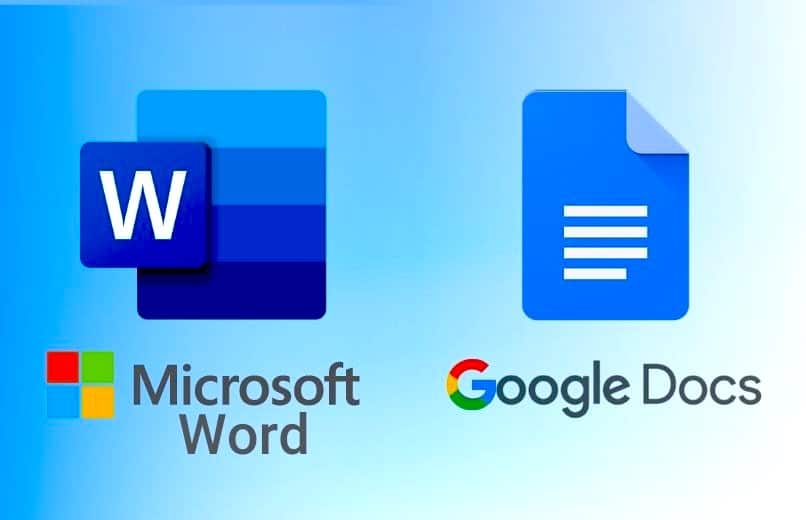| Ctrl + A | เลือกทั้งหมด (คลุมดำ) |
| Ctrl + B | ทำตัวอักษรให้เป็นตัวหนา |
| Ctrl + C | คัดลอก (Copy) |
| Ctrl + V | วาง (Paste) |
| Ctrl + E | จัดข้อความให้อยู่กึ่งกลางหน้ากระดาษ |
| Ctrl + F | เปิดกล่องข้อความสำหรับพิมพ์ค้นหาตามคำ หรือข้อความที่ระบุ |
| Ctrl + G | เปิดหน้าต่าง Find and Replace |
| Ctrl + I | ทำตัวอักษรให้เป็นตัวเอียง |
| Ctrl + H | แทนที่ข้อความ |
| Ctrl + J | จัดข้อความกระจายชิดขอบด้านซ้ายและด้านขวา |
| Ctrl + K | แทรกลิงก์ (Hyperlink) |
| Ctrl + L | จัดข้อความให้อยู่ชิดด้านซ้ายหน้ากระดาษ |
| Ctrl + R | จัดข้อความให้อยู่ชิดด้านขวาหน้ากระดาษ |
| Ctrl + N | สร้างหน้าเอกสารใหม่ |
| Ctrl + O | เปิดเอกสาร |
| Ctrl + W | ปิดเอกสาร |
| Ctrl + P | พิมพ์เอกสาร |
| Ctrl + S | บันทึกเอกสาร |
| Ctrl + U | ขีดเส้นใต้ข้อความ |
| Ctrl + X | ตัดข้อความ (Cut) |
| Ctrl + Z | Undo |
| Ctrl + Y | Redo |
| Ctrl + Home | ไปยังจุดเริ่มต้นเอกสาร |
| Ctrl + End | ไปยังจุดสิ้นสุดเอกสาร |
| Ctrl + Tab | แทรกอักขระแท็บ |
| Ctrl + Enter | ขึ้นบรรทัดใหม่ในหน้ากระดาษใหม่ |
| Ctrl + [ | ลดขนาดฟอนต์ลง 1 point |
| Ctrl + ] | เพิ่มขนาดฟอนต์ขึ้น 1 point |
| Ctrl + ลูกศรชี้ขึ้น | เลื่อนเคอร์เซอร์ขึ้น 1 ย่อหน้า |
| Ctrl + ลูกศรชี้ลง | เลื่อนเคอร์เซอร์ลง 1 ย่อหน้า |
| Ctrl + ลูกศรขวา | เลื่อนเคอร์เซอร์ไปทางขวา 1 ข้อความ |
| Ctrl + ลูกศรซ้าย | เลื่อนเคอร์เซอร์ไปทางซ้าย 1 ข้อความ |
| Ctrl + F4 | ปิดหน้าที่กำลังเปิดใช้งานอยู่ |
| Ctrl + F7 | สลับหน้าต่างที่กำลังเปิดใช้อยู่ (กรณีที่เปิดหลายหน้า) |
| Ctrl + F9 | ใส่เครื่องหมาย { } ลงในเอกสาร |
| Ctrl + F10 | ย่อและขยายหน้าต่าง |
| Ctrl + F12 | เปิดหน้าต่าง Open เพื่อเปิดไฟล์ |
| Ctrl + Shift + D | ขีดเส้นใต้ข้อความแบบ 2 เส้น |
| Ctrl + Shift + F | เปิดหน้าต่าง Font |
| Ctrl + Shift + (+) | พิมพ์ตัวอักษรตัวยก |
| Ctrl + (=) | พิมพ์ตัวอักษรตัวห้อย |
| Ctrl + Shift + G | นับตัวอักษรทั้งหมดในเอกสาร |
| Ctrl + Shift + L | สัญลักษณ์แสดงหัวข้อย่อยการใช้งาน |
| Ctrl + Shift + (<) | ลดขนาดฟอนต์ลง 1 point |
| Ctrl + Shift + (>) | เพิ่มขนาดฟอนต์ขึ้น 1 point |
| Ctrl + Shift + V | วางเฉพาะข้อความอย่างเดียว |
| Home | ไปที่ตำแหน่งเริ่มต้นของบรรทัด |
| End | ไปที่ตำแหน่งสุดท้ายของบรรทัด |
| F12 | ปิดหน้าต่าง Save As |
| Page Up | เลื่อนหน้าจอไปด้านบน 1 หน้าจอ |
| Page Down | เลื่อนหน้าจอลงด้านล่าง 1 หน้าจอ |
| Print Screen (PrtSc) | จับภาพบนหน้าจอเก็บไว้ในคลิปบอร์ด |
| Delete | ลบส่วนที่เลือก / ลบตัวอักษรที่อยู่ทางด้านขวา |
| ESC | ยกเลิก |
| Shift + ลูกศรขวา | เลือกตัวอักษรจากทางด้านขวา |
| Shift + ลูกศรซ้าย | เลือกตัวอักษรจากทางด้านซ้าย |
| Shift + F8 | ลดขนาดของส่วนที่เลือก |
| F8 + ลูกศรซ้าย | เลือกคลุมดำคำ ประโยค (ทางด้านซ้าย) หรือคลุมดำทั้งหมด |
| F8 + ลูกศรขวา | เลือกคลุมดำคำ ประโยค (ทางด้านขวา) หรือคลุมดำทั้งหมด |